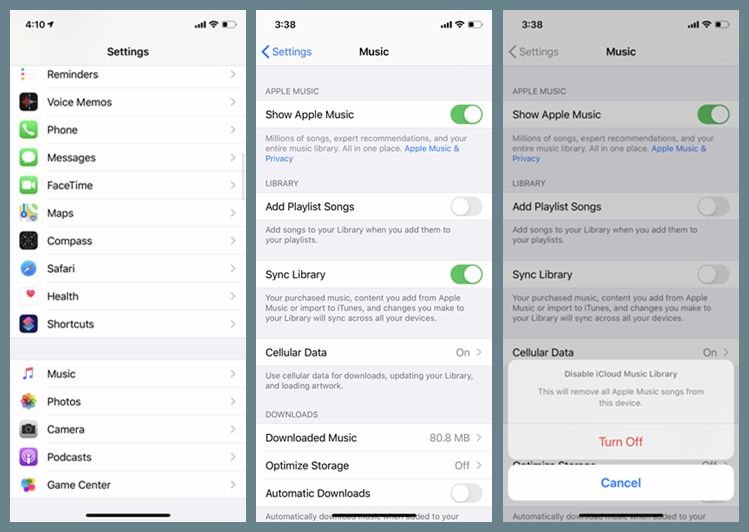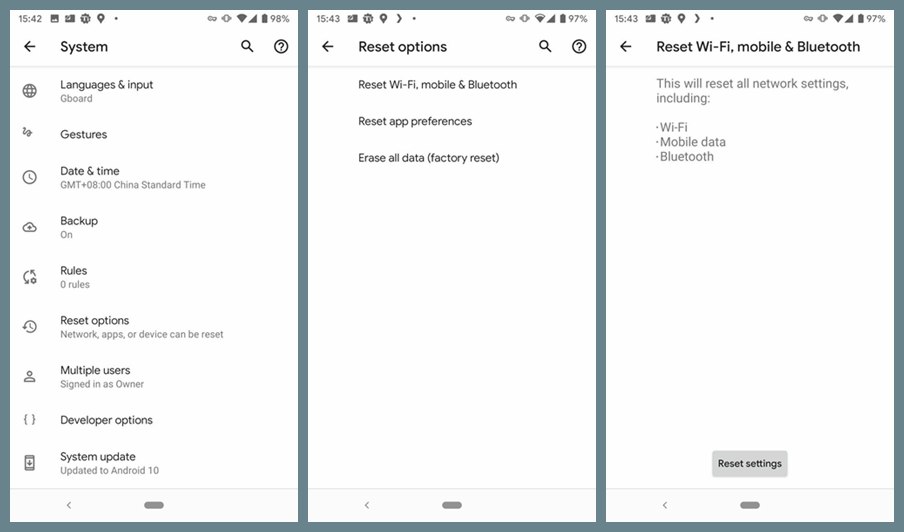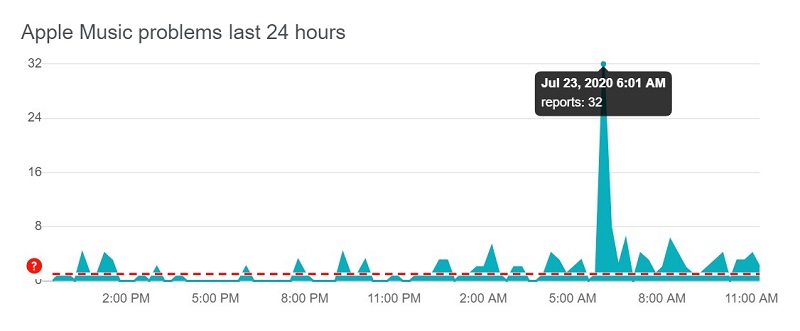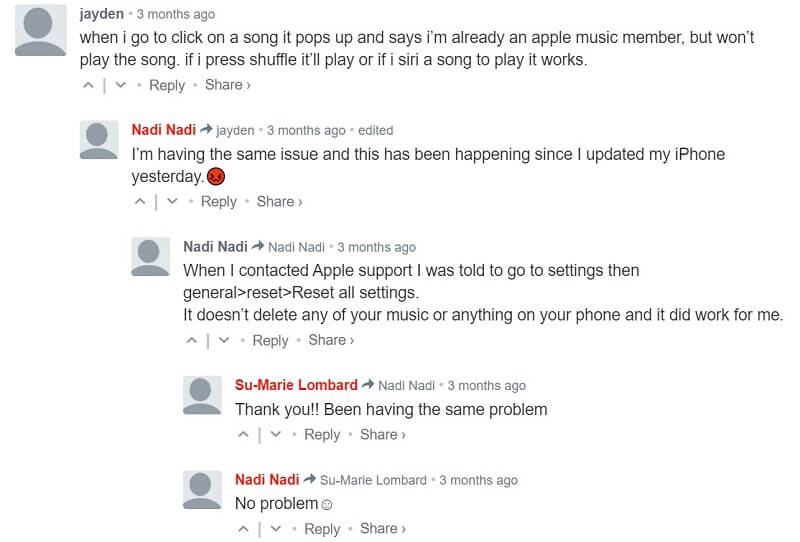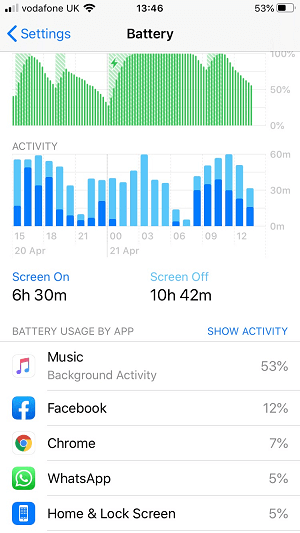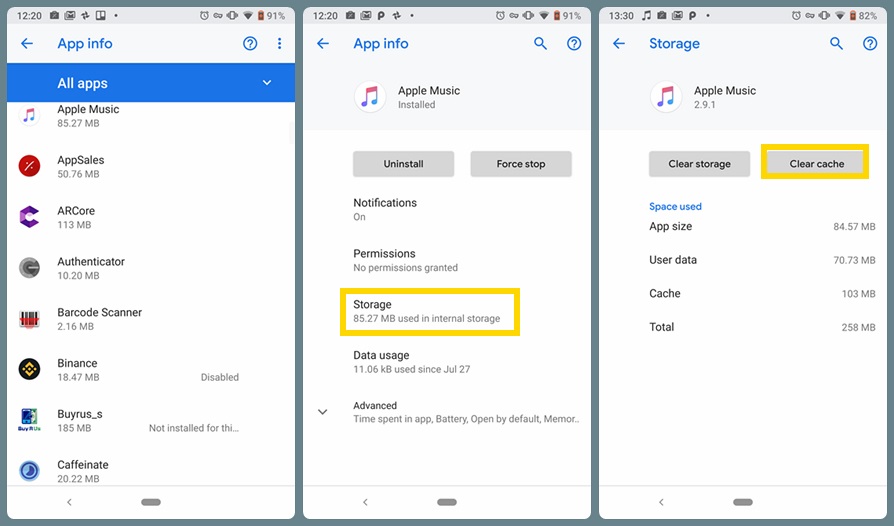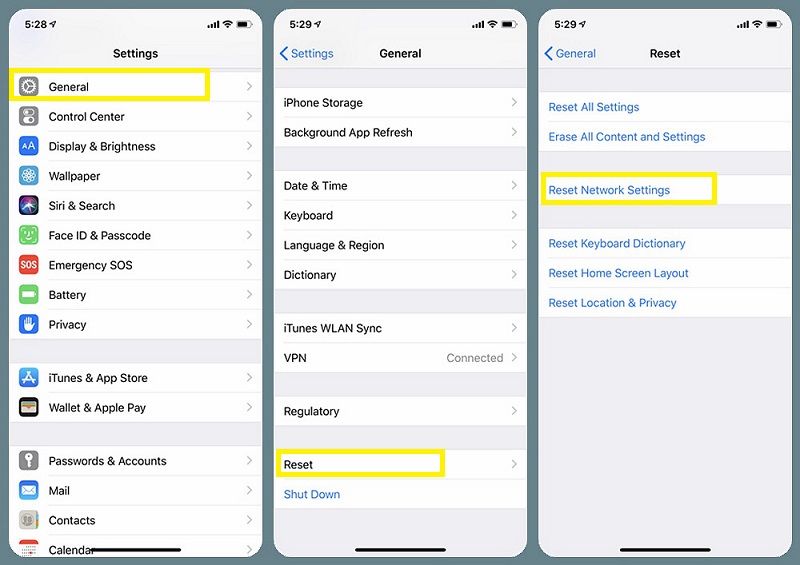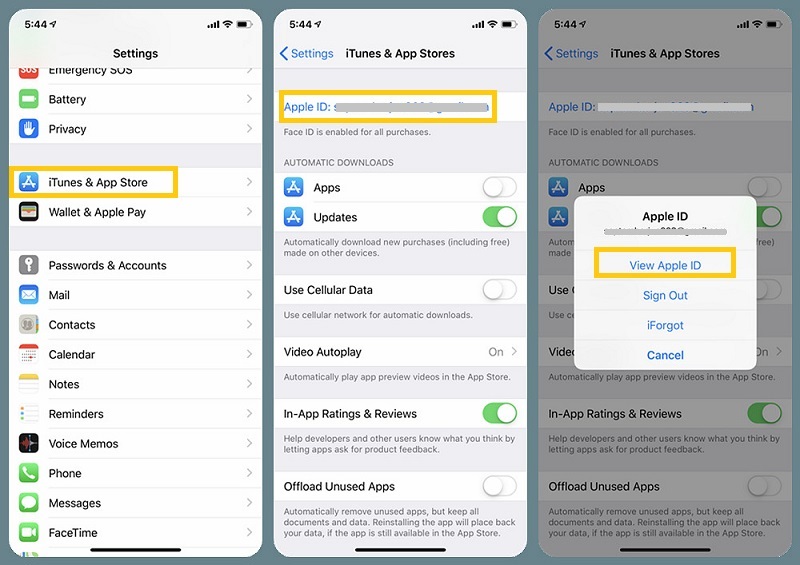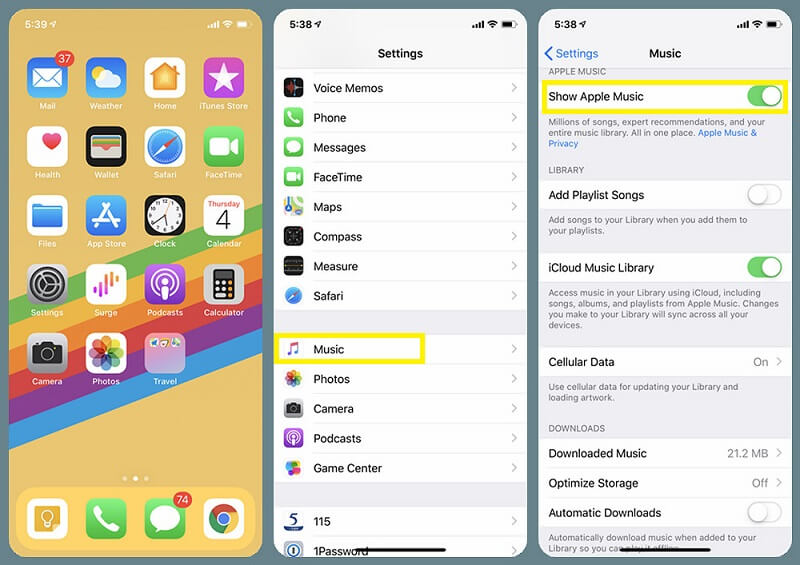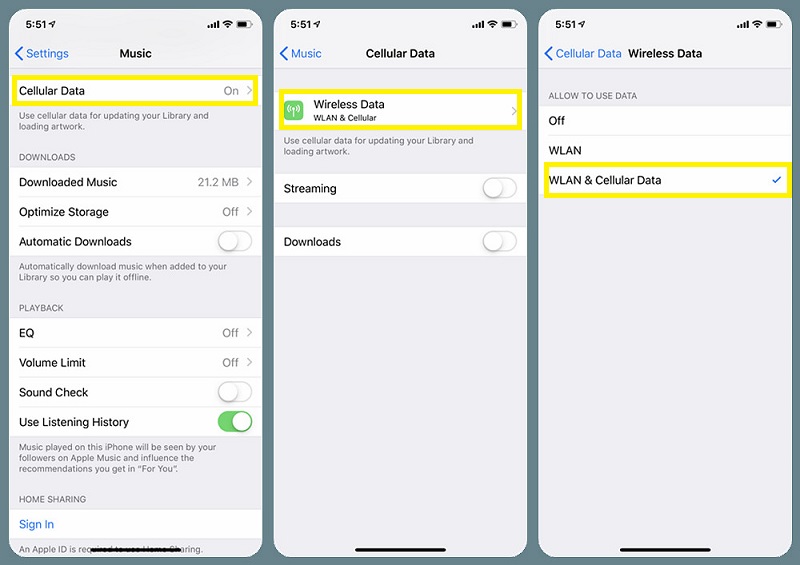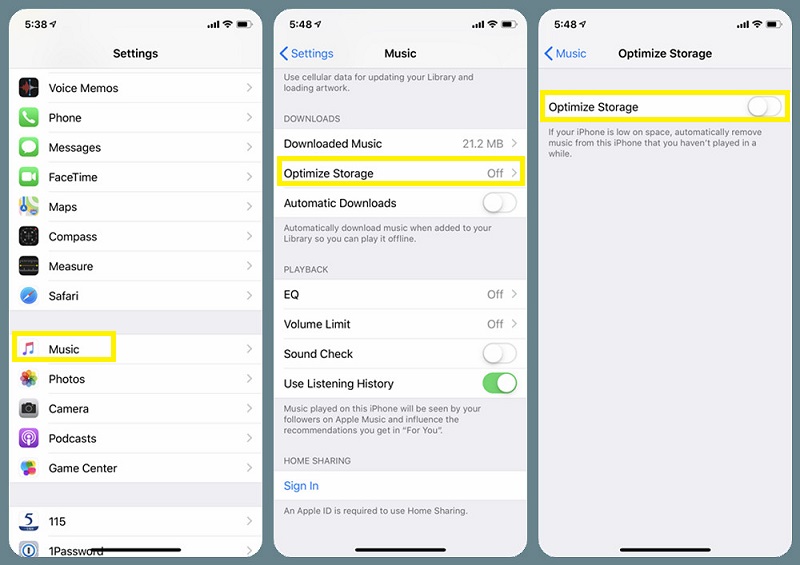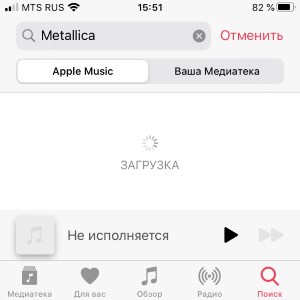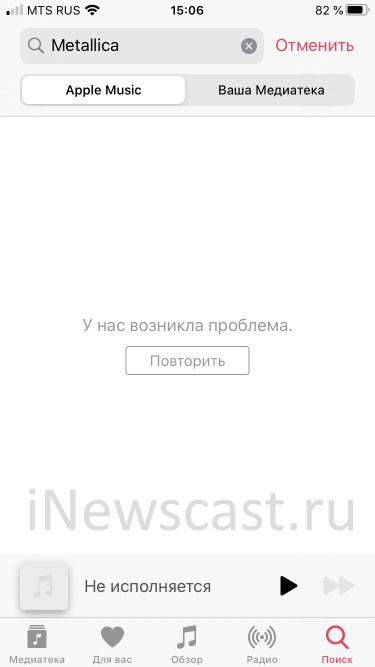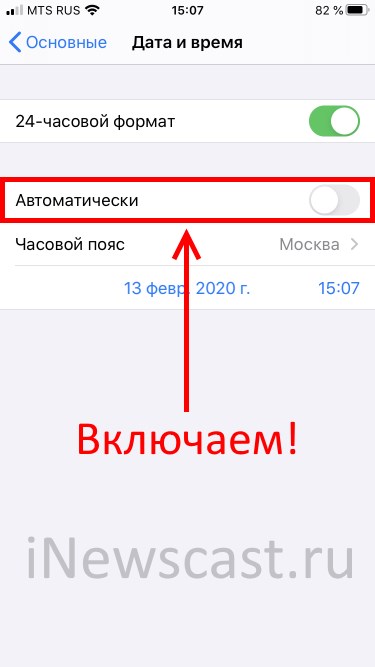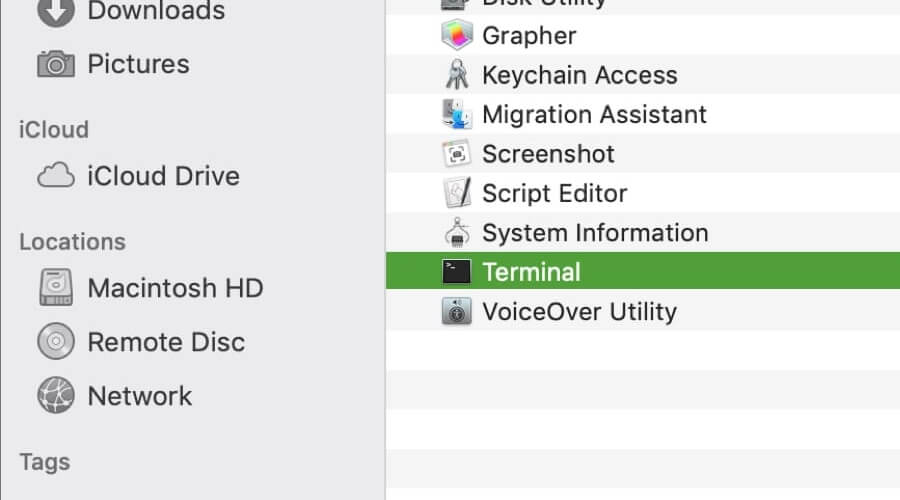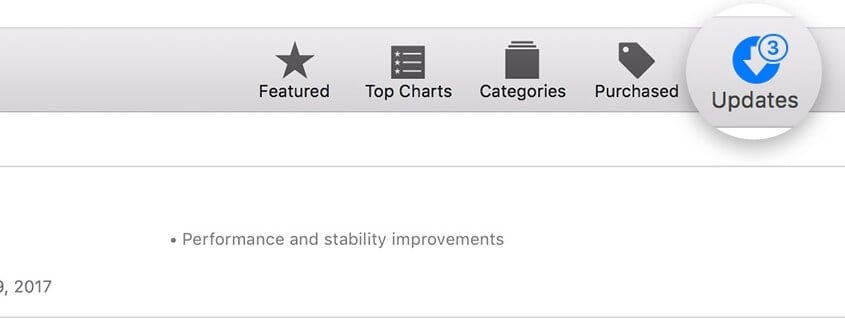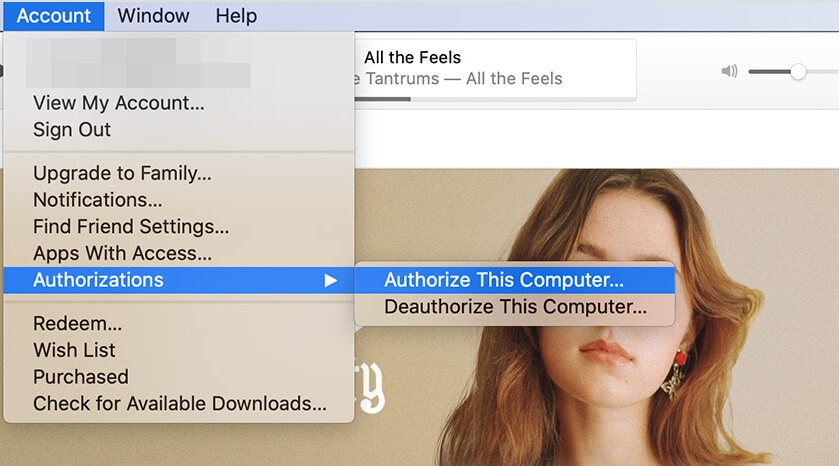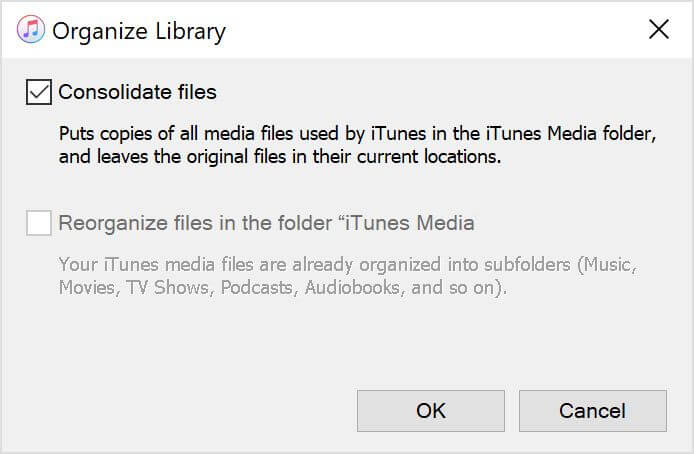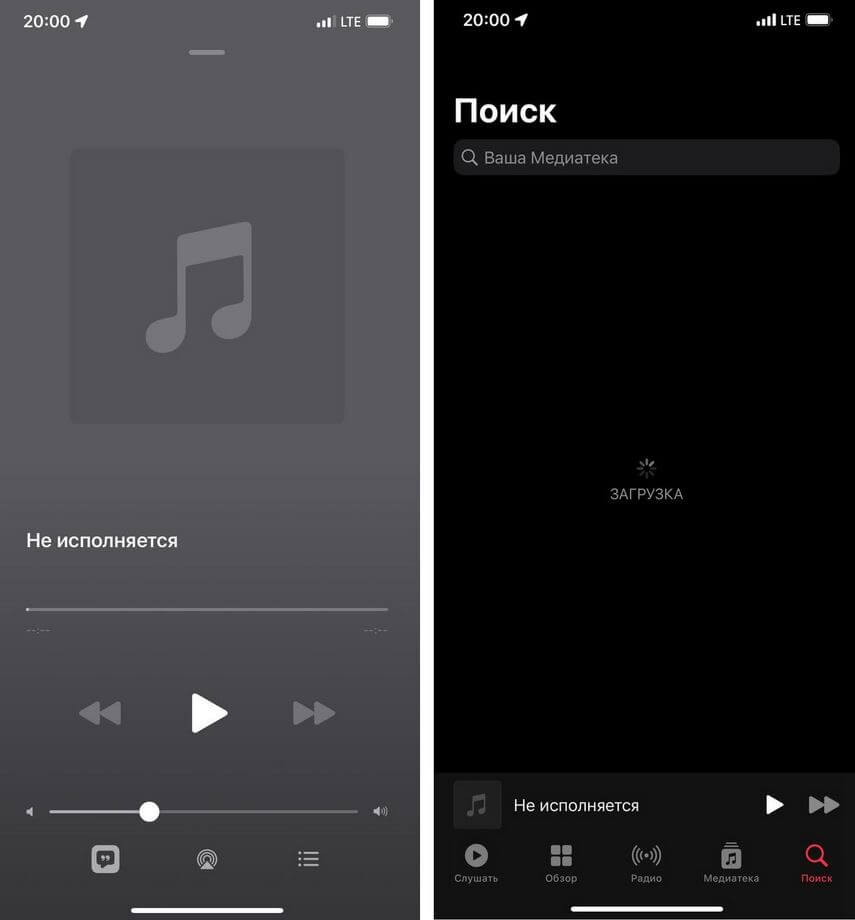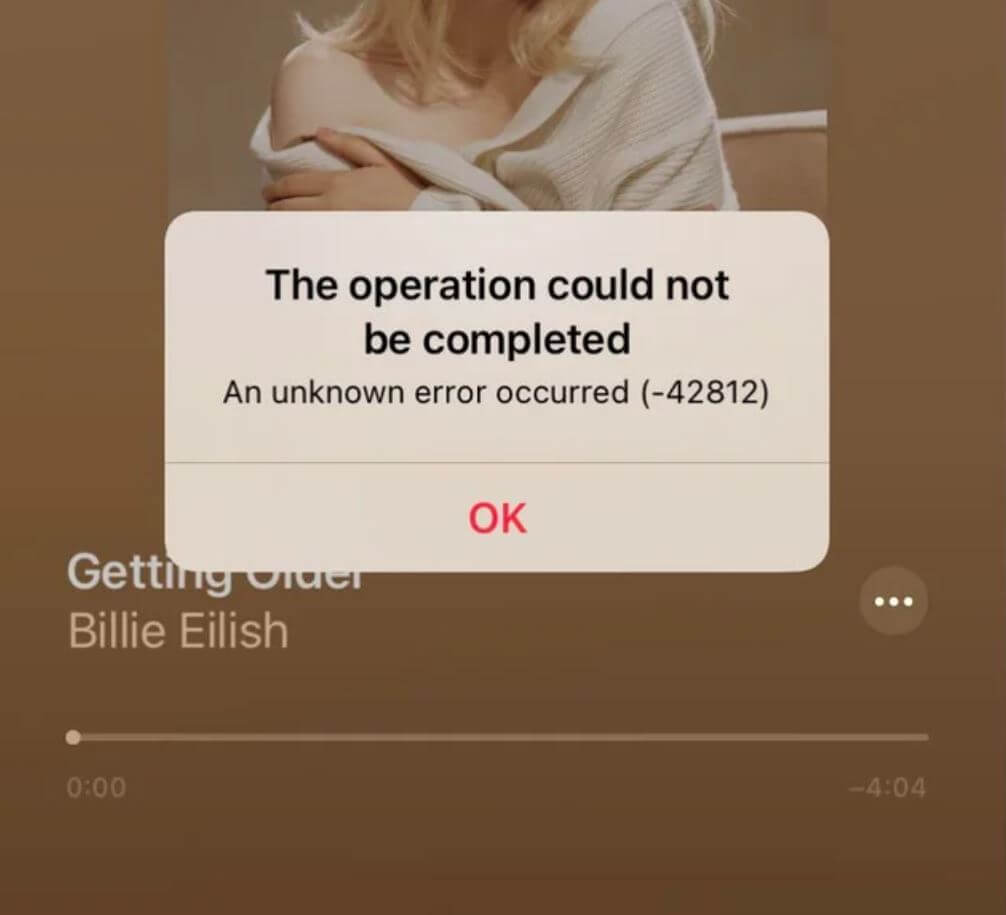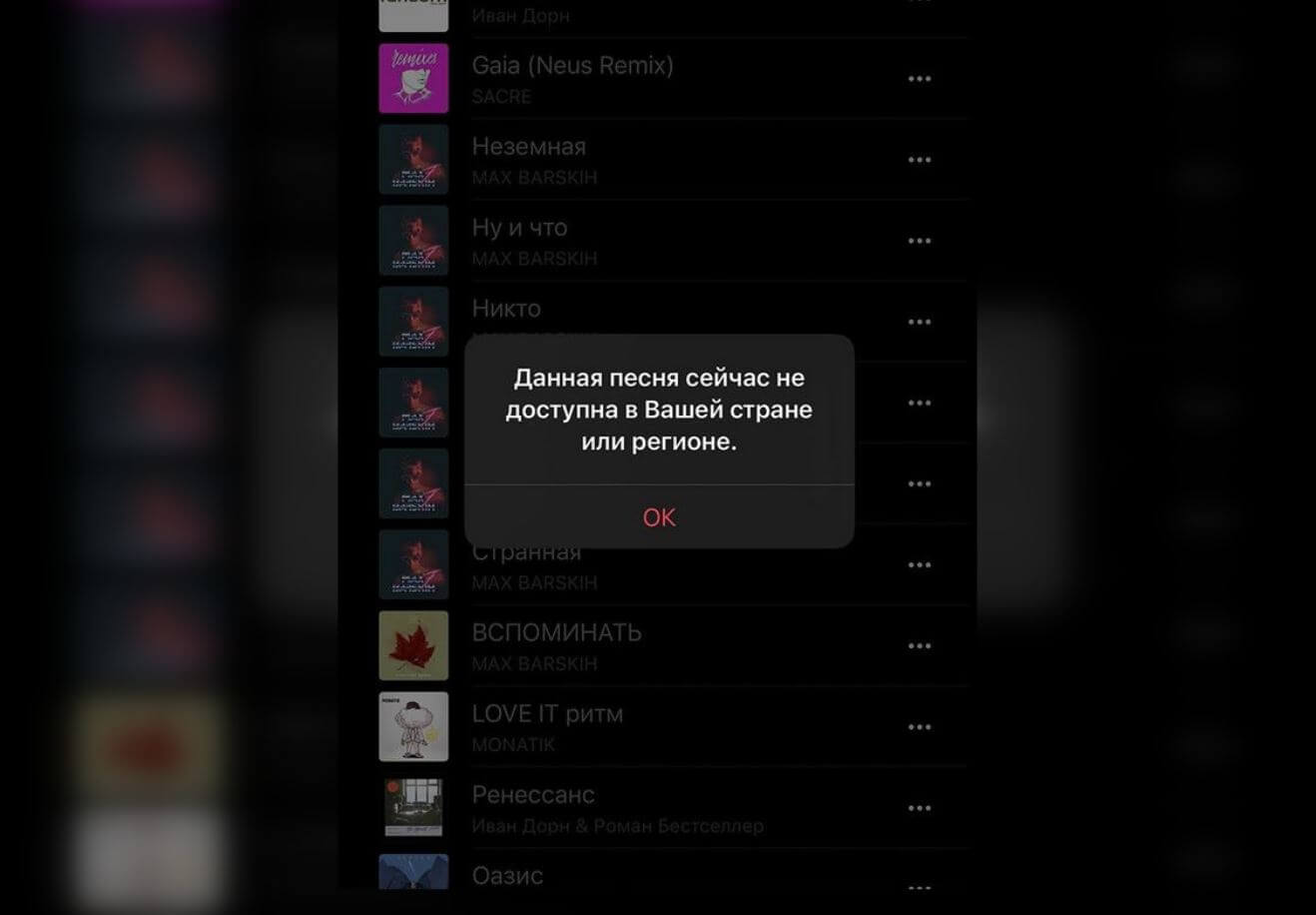Looks like no one’s replied in a while. To start the conversation again, simply
ask a new question.
Apple Music stopping after 15 seconds. Error code 16833
After the spatial Audio launch today, songs only play for 15 seconds and then cut off.
i got error code (-16833)
anyone help?
iPhone 12 Pro Max
Posted on Jun 8, 2021 1:48 PM
Question marked as
Apple recommended
Sign out iCloud in your device, restart, sign in again to iCloud. Then open Apple Music, sign in and you are done.
That worked for me.
Posted on Jun 10, 2021 11:44 AM
Similar questions
-
Apple Music error (-42812)
Hey i got problem when i try to play some music on the Apple Music. If i try to start the music i get a error which say «The operation could not be completed An unknown error occurred (-42812)». I can listen to a lot of music but some of the music are just skiped. If someone can help me i will be very pleased.
1850
2
-
Apple music
I keep getting a note saying “the operation could not be completed- an unknown error occurred (-42800)” when i play music in apple music. I can’t even listen to any music because this keeps coming. Please help me with this!!!
130
1
-
Apple Music
After downloading some music on my 8 plus phone, i went to play a song no sound and it came up with …operation could not be completed an unknown error occurred (-12172)
what is this and how can it be rectified!
1232
2
3 replies
Question marked as
★
Helpful
Jun 14, 2021 1:32 AM in response to tommy.lam
You will have to go to settings and go to the music setting. Then you want to turn the Dolby Atmos off. This Should Work 💪.
Question marked as
★
Helpful
Jun 16, 2021 2:00 AM in response to direshan daniel
Even if i turn off dolby and reinstall my music it doesn’t work…
this is pretty unacceptable of apple, people pay for this stuff…
idc about the spacial audio or losless audio, but if this problem isn’t recognized any time soon, I might switch to spotify or deezer. Just want to listen to my songs offline
Question marked as
★
Helpful
Jun 14, 2021 6:39 PM in response to the_fury_2000
Same problem here. I have tried everything possible but nothing has worked for me.
still waiting on a solution. Can’t listen to my music the way it is supposed to be.
249 replies
Jun 10, 2021 1:09 AM in response to the_fury_2000
I have the same problem. The bug is a little inconsistent. Have you only experienced the issue when connected via Bluetooth? Also, have you noticed the artwork thumbnails keep on refreshing when you select a track to play.
Question marked as
Apple recommended
Jun 10, 2021 11:44 AM in response to the_fury_2000
Sign out iCloud in your device, restart, sign in again to iCloud. Then open Apple Music, sign in and you are done.
That worked for me.
Jun 10, 2021 2:32 PM in response to the_fury_2000
you gotta switch on Download in Dobly Atmos in Settings — Music, then add the song to Library and download them before play…. this is temporary fixed I found myself….It seems there’s problem with decrypted Atmos and Lossless file during streaming.
The issue did not consistently occur to me.
Jun 14, 2021 1:03 AM in response to the_fury_2000
This happens when you have too many Bluetooth devices listed in your phone
Delete 2 or 3 and reopen Apple Music
Hope this helps
Question marked as
★
Helpful
Jun 14, 2021 1:32 AM in response to tommy.lam
You will have to go to settings and go to the music setting. Then you want to turn the Dolby Atmos off. This Should Work 💪.
Jun 14, 2021 8:55 AM in response to the_fury_2000
I am having the same issue and none of the solutions on this thread have worked for me so far.
For me, this issue is highly consistent and reproducible (note only for Dolby Atmos playback).
Perhaps an update is needed to fix?
Question marked as
★
Helpful
Jun 14, 2021 6:39 PM in response to the_fury_2000
Same problem here. I have tried everything possible but nothing has worked for me.
still waiting on a solution. Can’t listen to my music the way it is supposed to be.
Jun 14, 2021 6:43 PM in response to the_fury_2000
You will have to go to settings and go to the music setting. Then you want to turn the Dolby Atmos off. This Should Work 💪.
Jun 14, 2021 10:26 PM in response to davienburgin
Yes, this works, but at the cost of Dolby Atmos. Hoping for a fix so that this feature can be used.
Question marked as
★
Helpful
Jun 16, 2021 2:00 AM in response to direshan daniel
Even if i turn off dolby and reinstall my music it doesn’t work…
this is pretty unacceptable of apple, people pay for this stuff…
idc about the spacial audio or losless audio, but if this problem isn’t recognized any time soon, I might switch to spotify or deezer. Just want to listen to my songs offline
Jun 16, 2021 6:38 AM in response to Zw_Engineer
Nope…I only have 2 connected & it still happens.
Apple Music stopping after 15 seconds. Error code 16833
Просматривая сообщество поддержки Apple, вы можете увидеть, как люди задают следующие вопросы: «почему моя Apple Music зависает при загрузке?», «почему мои загруженные песни не воспроизводятся?», «почему моя библиотека Apple Music исчезла?» и т. д. Если сегодня вас также беспокоят эти проблемы с Apple Music, вы можете применить инструкции в этой статье, чтобы восстановить работу Apple Music.
Мы собрали наиболее распространенные и ПОСЛЕДНИЙ Проблемы с Apple Music, с которыми вы можете столкнуться на устройствах iOS, телефонах Android, Mac и iTunes, и мы покажем вам, как устранить каждую проблему ШАГ ЗА ШАГОМ. Вам не обязательно пробовать каждый метод, который мы упомянули, но мы настоятельно рекомендуем вам проверить и посмотреть, устранена ли ваша проблема после выполнения каждого шага. Читайте дальше для получения дополнительной информации.
Советы по питанию: прочтение всей статьи может занять 3–5 минут. Самый быстрый способ — перейти к конкретным проблемам, похожим на вашу, и использовать предлагаемые нами решения для решения проблемы. Если вы пытались, но безуспешно, сообщите нам об этом в комментарии или свяжитесь с нами в любое время!
СОДЕРЖАНИЕ
- 10 общих советов по устранению неполадок Apple Music
- 16 самых популярных проблем и решений Apple Music
- # 1 Музыкальная деятельность Apple разряжает батарею iPhone
- # 2 Apple Music не загружает библиотеку
- # 3 Apple Music не воспроизводится на Android
- # 4 Apple Music не играет песни на iPhone
- # 5 Сбой Apple Music при использовании с CarPlay
- # 6 Песни Apple Music не доступны
- 7. Песни Apple Music не воспроизводятся в автономном режиме
- # 8 Песни Apple Music не загружаются
- # 9 исчезла музыкальная библиотека Apple
- # 10 Apple Music продолжает пропускать песни
- # 11 Apple Music продолжает зависать / зависать
- # 12 Apple Music перестает воспроизводить песни в случайном порядке
- # 13 Apple Music продолжает удалять загруженные песни
- # 14 Apple Music Library не синхронизируется
- # 15 Плейлист нельзя добавить в вашу музыкальную библиотеку iCloud
- # 16 Больше ошибок Apple Music
Иногда трудно сказать, что вызывает определенные проблемы с Apple Music, учитывая тот факт, что сервис Apple Music используется миллионами пользователей из разных стран, использующих разные устройства и подключающихся к разным сетям. Но, к счастью, некоторые общие методы полезны и удобны, когда дело доходит до исправления распространенных сбоев и ошибок Apple Music.
Ниже приведены возможные решения, которые стоит попробовать, попробуйте их, если вы еще этого не сделали.
Совет № 1 Дважды проверьте эти 3 вещи, прежде чем решать проблемы:
-
Убедитесь, что срок действия вашей подписки на Apple Music не истек (как проверить?)
-
Убедитесь, что вы вошли в систему с тем же Apple ID, который связан с вашей подпиской на Apple Music.
-
Убедитесь, что вы включена музыкальная библиотека iCloud на вашем устройстве
Совет № 2: принудительно выйти и перезапустить приложение Apple Music
Предполагая, что вы все сделали правильно с подпиской и настройками Apple Music, но проблема остается, перейдите к следующему шагу — принудительно закройте приложение Apple Music, а затем перезапустите его. Обычно это первый шаг, когда дело доходит до устранения неполадок приложения, которое зависает, не отвечает или имеет серьезные проблемы с производительностью.
Чтобы принудительно закрыть приложение Apple Music на iPhone или iPad:
-
На iPhone или iPad без кнопки «Домой» на главном экране (iPhone X или новее; iPad с iOS 12 или новее) проведите вверх от нижнего края экрана и сделайте паузу в середине экрана.
-
На устройстве iOS с кнопкой «Домой» (iPhone 8 или более ранней версии) дважды нажмите кнопку «Домой», чтобы отобразить недавно использованные приложения.
-
Проведите пальцем вправо или влево, чтобы найти приложение Apple Music.
-
Нажмите на приложение Apple Music и проведите пальцем вверх, чтобы закрыть его.
Навынос: Согласно документации службы поддержки Apple, вы можете использовать эту технику, чтобы принудительно закрыть не отвечающее или некорректно работающее приложение. Это даст приложению новый старт, очистив плохой временный файл и заставив приложение создать их заново. Но это не очень хорошая привычка, потому что принудительно останавливающие приложения уменьшить время автономной работы вашего устройства iOS.
Чтобы принудительно закрыть приложение Apple Music на Android:
-
Нажмите кнопку многозадачности (маленький квадратный значок в нижней части экрана), чтобы отобразить открытые в данный момент приложения на вашем устройстве.
-
Проведите пальцем влево и вправо (или, на некоторых Android, вверх и вниз), чтобы найти приложение Apple Music.
-
Перетащите приложение Apple Music с экрана, проведя пальцем вверх или вниз (или, на некоторых Android, вправо или влево), после чего приложение будет закрыто.
Совет № 3 Перезагрузите телефон (или компьютер)
Вообще говоря, перезагрузка телефона или компьютера может улучшить его работу и устранить некоторые распространенные проблемы. Это почти всегда работает.
Некоторые случайные проблемы Apple Music, такие как грохот, не отвечает, медленная потоковая передача, обнаружение сбояи т.д. случаются по разным причинам. И одна из возможных причин заключается в том, что ваш телефон был включен в течение длительного времени, и в фоновом режиме одновременно работает множество приложений. В результате эти фоновые приложения потребляют ОЗУ (оперативную память) на вашем телефоне, и для загрузки приложения Apple Music недостаточно места.
После перезагрузки мобильного телефона все данные ОЗУ удаляются, а приложения и программы перезагружаются. Это освобождает больше места в оперативной памяти на вашем устройстве для более быстрой загрузки приложений.
Чтобы перезапустить iPhone 11, X, SE или более раннюю версию:
-
iPhone X или 11: нажмите и удерживайте боковую кнопку и кнопку громкости, пока не увидите Сдвиньте, чтобы выключить появиться на вашем экране. iPhone SE (2-й), 8, 7 или 6: нажмите и удерживайте боковую кнопку, пока не появится параметр «Слайд для отключения питания». iPhone SE (1st), 5 или более ранняя версия: нажмите и удерживайте верхнюю кнопку, пока на экране не появится ползунок выключения питания.
-
Проведите ползунок слайд до выключения слева направо.
-
iPhone 6–iPhone 11: нажмите и удерживайте боковую кнопку, чтобы включить устройство. iPhone SE (1st), 5 или более ранняя версия: нажмите и удерживайте верхнюю кнопку, чтобы перезагрузить iPhone.
Чтобы перезапустить смартфон Android:
-
Нажмите и удерживайте кнопку питания на правой/левой стороне устройства, пока на экране не появится меню питания.
-
Нажмите «Перезагрузить», чтобы перезагрузить телефон.
Совет №4. Удалите и переустановите приложение Apple Music.
Переустановка приложения Apple Music может решить многие проблемы, восстановив Apple Music до состояния по умолчанию. Давайте рассмотрим несколько случаев, когда переустановка приложения Apple Music имеет смысл: приложение Apple Music не открывается, когда вы щелкаете значок приложения, или постоянно появляются сообщения об ошибках.
Чтобы переустановить Apple Music на iPhone:
-
Нажимайте значок приложения Apple Music, пока он не начнет покачиваться
-
Нажмите «X» в верхнем левом углу значка приложения.
-
Нажмите «Удалить», чтобы удалить приложение с экрана.
-
Откройте «App Store» и найдите Apple Music.
-
Коснитесь значка загрузки, затем переустановите
Чтобы переустановить Apple Music на Android:
-
Откройте меню «Настройки» на вашем устройстве.
-
Откройте Приложения или Диспетчер приложений, найдите приложение Apple Music.
-
Нажмите на кнопку «УДАЛИТЬ», чтобы удалить его со своего телефона Android.
-
Перейдите в Play Store и найдите приложение Apple Music.
-
Нажмите «УСТАНОВИТЬ», чтобы добавить его на свое устройство, затем откройте его, когда он будет установлен.
Совет № 5 Выключите музыкальную библиотеку iCloud и включите ее снова
Если существующие песни исчезли из библиотеки Apple Music или недавно добавленные песни и плейлисты не отображаются в библиотеке, решение состоит в том, чтобы включить «Синхронизировать библиотеку«, а затем включите его снова. Просто напомню, что переключатель музыкальной библиотеки iCloud теперь называется «Синхронизировать библиотеку» после обновления iOS 13.
На iPhone или iPad: перейдите в «Настройки» > меню «Музыка» > переведите переключатель «Синхронизировать библиотеку» в положение «ВЫКЛ.» > коснитесь «Выключить». Подождите минуту или две, затем снова включите «Синхронизировать библиотеку».
Внимание: опция «Синхронизировать библиотеку» доступна только для тех, у кого есть подписка Apple Music или подписка iTunes Match.
Совет № 6 Сброс всех настроек сети на устройстве
Что делать, если ваш Apple Music говорит «Вы не в сети», когда вы подключаетесь к Wi-Fi или имеете сильное сотовое соединение? Лучшее решение — сбросить настройки сети. Сброс всех сетевых настроек также может устранить другие проблемы, например, Apple Music не работает по Wi-Fi, Apple Music не загружает библиотеку и Apple Music не воспроизводится.
Чтобы сбросить сеть на iPhone / iPad:
-
Откройте «Настройки» на вашем устройстве, коснитесь вкладки «Общие».
-
Прокрутите страницу до конца и нажмите «Сброс».
-
Нажмите «Сбросить настройки сети», после чего настройки сети должны быть восстановлены до состояния по умолчанию.
Чтобы сбросить сеть на Android:
-
Перейдите в приложение «Настройки» на Android.
-
Прокрутите вниз и коснитесь «Система».
-
Нажмите «Дополнительно»> «Параметры сброса»> «Сбросить Wi-Fi, мобильный телефон и Bluetooth».
-
Затем вы увидите экран подтверждения, нажмите «Сбросить настройки» для подтверждения.
-
Введите код разблокировки экрана (PIN, Pattern, Password), чтобы продолжить.
-
Нажмите кнопку «Сброс», чтобы продолжить.
Внимание: сброс настроек сети не удалит ваши личные данные, но сотрет сохраненные пароли Wi-Fi и другую информацию о подключении.
Совет № 7 Обновите свой телефон и iTunes
Если вы еще не обновили свой iPhone, Android или iTunes до последней версии, сделайте это сейчас. Вероятно, это причина, по которой ваше приложение Apple Music перестает отвечать на запросы или дает сбой.
Совет № 8 Сброс вашего телефона к заводским настройкам
Попробуйте сбросить телефон до заводских настроек, если проблема не исчезнет. Я знаю, что вы, возможно, не хотите этого делать, но иногда это работает.
Как вы могли заметить, многие пользователи iOS 13.5.1 сообщают о серьезной проблеме с разрядкой батареи, вызванной ошибкой Apple Music. Наиболее надежным решением проблемы является полный сброс настроек вашего устройства, в то время как меньшинство пользователей решает проблему, полностью удаляя приложение «Музыка» и переустанавливая его.
Чтобы восстановить заводские настройки вашего iPhone:
-
Сначала создайте резервную копию iPhone: перейдите в «Настройки» > Ваша учетная запись Apple (ваше имя) > iCloud > Резервное копирование iCloud > включите «Резервное копирование iCloud» > коснитесь «Резервное копирование сейчас». (Примечание: перед резервным копированием убедитесь, что вы подключились к сети Wi-Fi.)
-
Вернитесь в «Настройки» > «Основные» > «Сброс» > «Удалить все настройки». (Возможно, вам придется повторно ввести пароль, чтобы подтвердить свое решение. Коснитесь параметра «Стереть iPhone», чтобы сбросить все настройки.
Чтобы восстановить заводские настройки вашего Android:
-
Откройте «Настройки»> «Система»> «Дополнительно»> Параметры сброса »>« Стереть все данные ».
-
Вам может понадобиться ввести свой PIN-код, чтобы продолжить.
-
Нажмите «Стереть все данные», чтобы продолжить сброс.
Совет № 9 Освободите место на вашем телефоне
Если Apple Music не позволяет загружать песни или альбомы на телефон при нажатии на значок облака загрузки, возможно, на вашем телефоне недостаточно места для сохранения новой музыки. Вы можете попытаться решить эту проблему, освободив место на вашем телефоне.
Есть несколько способов освободить место на устройстве:
-
Удалить неиспользуемые игровые приложения.
-
Удалите старые подкасты, ненужные фотографии и видео.
-
Выгрузите или удалите приложения, которые вы не используете
Совет № 10 Проверьте, не работает ли Apple Music
Вы можете пойти в Downdetector сайт чтобы проверить текущий статус Apple Music. Это позволяет вам проверить статус Apple Music в 7 разных странах, включая Россию, США, Великобританию, Австралию, Канаду, Нидерланды и Германию.
Когда вы откроете веб-страницу Downdetector, вы увидите отчет в реальном времени, который показывает состояние сервера Apple Music. Когда количество зарегистрированных проблем превышает красную базовую линию, это означает, что проблема обнаружена.
Если у вас возникла проблема с Apple Music, но вы не можете ее как-то исправить, зайдите на этот сайт и поделитесь своей ситуацией в комментариях. Если повезет, вы, вероятно, получите ценный ответ от других пользователей, у которых уже была такая же проблема. Возможно, они захотят поделиться своим опытом и решением, чтобы помочь вам решить проблему.
16 самых популярных проблем и решений Apple Music
Теперь у вас может быть общее представление о популярных советах по устранению неполадок. Но, как я уже говорил, вам не нужно пробовать все решения, приведенные в этой статье, для устранения конкретной проблемы. Более мудрый способ — внимательно изучить текущую проблему, попытаться понять, почему она возникает, и использовать более подходящее решение для ее устранения.
# 1 Музыкальная деятельность Apple разряжает батарею iPhone?
Ситуация 1: «Мой iPhone был полностью заряжен на 100 %, прежде чем я лег спать прошлой ночью, и за ночь телефон разряжался до 25 %, когда он не использовался».
Ситуация 2: «Я обновил свой iPhone до iOS 13.5.1, и после этого моя батарея стала разряжаться намного быстрее, чем раньше, и мой телефон иногда нагревается».
Последняя зарегистрированная проблема с разрядкой аккумулятора на некоторых iPhone с iOS 13.5.1 или iOS 13.6 может быть вызвана фоновой активностью приложения Apple Music. Потому что некоторые пользователи считают, что Apple Music по-прежнему расходует заряд батареи устройства, даже когда вы его не используете.
Вот как проверить, не пострадали ли вы от ошибки батареи Apple Music на вашем iPhone: откройте «Настройки»> «Аккумулятор», затем посмотрите, потребляет ли приложение «Музыка» значительный процент использования батареи при работе в фоновом режиме. Если он показывает десятки часов потребления батареи, проблема существует.
Если вы обновились до iOS 13.5.1 или iOS 13.6 и столкнулись с такой же ситуацией, следующие решения должны помочь вам решить проблемы с перегревом и разрядкой аккумулятора.
6 возможных исправлений:
1. Включите режим низкого энергопотребления
2. Принудительно закройте приложение Apple Music
3. Закройте неиспользуемое приложение
4. Принудительно выйдите из устройства и перезапустите его.
5. Сбросьте настройки iPhone до заводских (перейдите в «Настройки» > «Основные» > «Сброс» > «Сбросить все настройки»).
6. Отключите фоновое обновление приложений для неиспользуемых приложений, чтобы сэкономить заряд батареи. (Перейдите в «Настройки»> «Основные»> «Обновление фонового приложения»> Найдите неиспользуемые приложения> Переведите переключатель в положение «ВЫКЛ.»)
# 2 Apple Music не загружает библиотеку?
Как сообщают некоторые пользователи, Apple Music застряла в библиотеке загрузки после обновления iOS, и некоторые сказали, что Apple Music не загружает песни, когда они восстанавливают резервную копию на новом телефоне.
Фактически, для просмотра некоторых разделов в библиотеке Apple Music требуется подключение к Интернету. Например, если вы используете iPhone, вам необходимо подключиться к WLAN или сотовым данным («Настройки» > «Музыка» > «Сотовые данные» > «Беспроводные данные» > «WLAN и сотовые данные»), чтобы получить доступ к таким разделам, как «Для вас», «Обзор» и «Радио». . Если у вас нет доступа к Интернету, во вкладках «Для вас» — «Обзор» — «Радио» будет отображаться «Вы не в сети».
Если Apple Music не удается загрузить песни или библиотеку при подключении к Интернету, вы можете попробовать следующие методы.
8 возможных исправлений:
1. Проверьте сигнал сети 2/3/4G вашего телефона. Если у вас слабая или нестабильная мобильная сеть, измените свое местоположение и повторите попытку.
2. Включите и выключите режим полета.
3. Подключитесь к сильной сети Wi-Fi.
4. Повторно авторизуйте свой компьютер в iTunes с тем же Apple ID, который связан с вашей подпиской Apple Music.
5. Сбросьте настройки сети на вашем устройстве.
6. Выйдите из своей учетной записи Apple ID и снова войдите в нее. Убедитесь, что Apple ID — это тот же Apple ID, который вы используете для входа в Apple Music.
7. Принудительно закройте приложение и перезапустите его.
8. Еще одно решение, предлагаемое пользователями, — выключить iPhone и перезагрузить его.
# 3 Apple Music не воспроизводится на Android?
С тех пор, как приложение Apple Music для Android было выпущено, оно получило неоднозначные отзывы от пользователей Android. Некоторые пользователи дают низкую оценку этому приложению, потому что работа с Apple Music на Android всегда вызывает много ошибок и разочаровывает. Наиболее часто сообщаемая проблема Песни Apple Music не воспроизводятся на телефонах Android например, Samsung Galaxy S9+, Galaxy S8, Galaxy S6, LG, телефон Honor и т. д.
Распространенные проблемы Apple Music на Android
• Библиотека Apple Music не загружается на Android (не удается загрузить библиотеку или песню)
• Загруженный плейлист не воспроизводится (не может воспроизводиться в автономном режиме)
• Apple Music продолжает останавливаться после трека
• Приложение Apple Music вылетает без причины.
• Песни перестают воспроизводиться в случайном порядке в середине или в начале трека.
• Apple Music не воспроизводит следующие песни и дает сбой.
• Сообщение об ошибке: «Это действие недоступно, когда ваша библиотека обновляется».
7 возможных исправлений:
1. Обновите систему Android ваших телефонов Android. Убедитесь, что ваш телефон Android, например Samsung, LG или Huawei Android, работает под управлением Android 4.3 или более поздней версии. Те старые модели телефонов Android, работающие под управлением Android 4.2 или более ранней версии, несовместимы с приложением Apple Music для Android.
2. Убедитесь, что вы используете последняя версия приложения Apple Music для Android. Если нет, сначала обновите его.
3. Войдите / выйдите из приложения с помощью Apple ID или удалите и переустановите приложение Apple Music.
4. Очистите кеш: если ваше приложение Apple Music не работает должным образом на вашем устройстве Android, вы можете очистить кеш приложения, чтобы решить проблему и повысить производительность приложения: Запустите «Настройки»> «Приложения и уведомления»> «Apple Music»> «Хранилище»> «Очистить кеш».
Один на один: очистка кеша не приведет к удалению автономных песен, настроек, информации об учетной записи и т. д., сохраненных в приложении Apple Music.
5. Одно простое решение — включить/выключить режим полета. Перейдите в «Настройки», чтобы включить режим полета. Подождите несколько секунд и выключите режим полета.
6. Попробуйте закрыть другие приложения, работающие на вашем устройстве, и используйте только приложение Apple Music и посмотрите, как это пойдет.
7. Если вышеуказанные способы не работают, вы можете попробовать перезагрузить телефон.
# 4 Apple Music не играет песни на iPhone?
Многие пользователи обнаружили, что песни Apple Music не воспроизводятся на iPhone после обновления iOS 11/12. Если у вас такой же опыт, попробуйте следующие решения, чтобы исправить это.
7 возможных исправлений:
1. Перезапустите приложение Apple Music на своем iPhone.
2. Удалите и переустановите приложение Apple Music на вашем устройстве.
3. Принудительно выйдите из приложения Apple Music и перезагрузите iPhone.
4. Включите режим полета на вашем iPhone и отключите его через 1-2 минут.
5. Сброс настроек сети на вашем iPhone: Перейдите в «Настройки»> «Основные»> «Сброс»> «Остальные настройки сети»..
6. Проверьте, достаточно ли места на вашем iPhone для запуска Apple Music и сохранения новых треков Apple Music.
7. Восстановите настройки iPhone по умолчанию, если ни один из перечисленных выше способов не поможет.
# 5 Сбой Apple Music при использовании с CarPlay
Ранее в этом месяце некоторые пользователи сообщали, что приложение Apple Music продолжало падать при запуске через CarPlay. И проблема, похоже, затрагивала только устройства под управлением iOS 14.5.1. Решение этой проблемы довольно простое, потому что это происходит только тогда, когда iPhone подключен к Интернету. Поэтому просто отключите устройство перед запуском Apple Music.
Кроме того, по данным службы поддержки Apple, пострадавшие пользователи могут коснитесь режима полета в Центре управления, отключите все соединения. Это помогает iPhone повторно подключиться к CarPlay. А CarPlay будет загружаться в автономном режиме, поэтому пользователи смогут корректно запускать Apple Music. Как только Apple Music начнет работать правильно, вы сможете вернуться к своему iPhone и отключить режим полета.
# 6 Песня Apple Music не доступна?
«Элемент Apple Music недоступен», «Этот элемент не может быть воспроизведен» и «Песни Apple Music выделены серым цветом» — это распространенные проблемы, о которых сообщает большинство пользователей Apple Music. Существуют различные причины, которые могут вызвать эту проблему, например, вы не подключены к iCloud Music Library, песня недоступна в вашей стране или регионе, в альбом или плейлист исполнителя внесены изменения и т. д.
5 возможных исправлений:
1. Выключите музыкальную библиотеку iCloud, а затем снова включите.
Если вы используете устройство iOS, перейдите в «Настройки»> «Музыка»> Синхронизировать библиотеку и установите для этого параметра значение ВЫКЛ.
Подождите несколько минут, а затем включите Медиатеку iCloud. После этого вам нужно повторно загрузить музыку в свою библиотеку.
2. Выйдите из Apple ID и войдите снова.
• Пользователь iOS: выберите «Настройки» > «iTunes & App Store» > коснитесь своего Apple ID > коснитесь «Выход» > подождите 1–2 минуты, а затем снова вздохните.
• Пользователь iTunes: выберите «Учетная запись» > «Выйти», подождите несколько минут, а затем снова войдите в систему, используя свой Apple ID.
3. Деавторизовать и повторно авторизовать Ваш компьютер.
4. Измените страну на исходную, где вы приобрели музыку.
Как мы упоминали выше, некоторые песни доступны только в определенных странах. Если вы обнаружили, что элементы Apple Music недоступны после изменения страны или региона, вам необходимо изменить страну обратно на исходную.
Шаг 1. Перейдите в «Настройки»> «iTunes & App Store»> коснитесь своего Apple ID> выберите просмотр Apple ID.
Шаг 2. Выберите «Страна / регион»> выберите «Изменить страну или регион», а затем выберите исходную страну.
5. Удалите элементы, которые вы не можете воспроизвести, и повторно загрузите песни из каталога Apple Music. Это решение работает как для пользователей iOS, так и для пользователей iTunes.
# 7 Песни Apple Music не будут воспроизводиться в автономном режиме?
Еще одна проблема, которая сводит пользователей с ума, — это «Скачанные песни Apple Music не будут воспроизводиться в автономном режиме». Вы загрузили несколько песен из Apple Music, и они хорошо воспроизводятся при наличии Интернета. Но если вы отключите Wi-Fi или сотовые данные, эти песни вообще не будут воспроизводиться. Вам знакомо? Если это так, попробуйте возможные решения здесь.
3 возможных решения:
1. Выйдите из Apple Music и войдите снова.
Это наиболее часто используемое решение для исправления загруженных песен, которые не воспроизводятся в автономном режиме. Но вам нужно повторно загрузить уже загруженную музыку для автономного воспроизведения при повторном входе в Apple Music.
2. Очистите данные приложения или сбросьте все настройки на вашем телефоне.
3. Попробуйте другой Загрузчик музыки Apple.
Если загруженные песни Apple Music не воспроизводятся, что бы вы ни делали, вы можете использовать другой инструмент — TuneFab Apple Music Converter для повторной загрузки песен для прослушивания в автономном режиме. TuneFab Apple Music Converter может загружать и конвертировать треки Apple Music в высококачественные MP3/AAC/M4A. После преобразования вы можете поместить все загруженные песни на любое устройство, которое вам нравится, для воспроизведения в автономном режиме.
# 8 Песни Apple Music не загружаются?
Если Apple Music не загружает песни и альбомы на ваше устройство, вам следует сначала перепроверить следующие связанные факторы:
* Пространство для хранения: Убедитесь, что на вашем iPhone / iPad / Android достаточно свободного места
* Интернет-соединение: лучше всего скачивать музыку через Wi-Fi, если вы не хотите тратить свои мобильные данные.
У меня большой объем памяти и быстрый Wi-Fi. Почему я не могу загрузить некоторые песни из Apple Music, например «All Of Me» Джона Ледженда? Если у вас точно такая же проблема, вот несколько решений, предоставленных пользователями из сообществ Apple и Reddit.
5 возможных решений:
1. Выйдите из своей учетной записи Apple ID в iTunes, а затем войдите снова («Учетная запись»> «Выход / вход»).
2. Перейдите в «Настройки» > «Музыка» > отключите музыкальную библиотеку iCloud (или синхронизируйте библиотеку) > перезагрузите устройство и снова включите музыкальную библиотеку iCloud.
3. Удалите треки, у которых есть проблемы с загрузкой, из библиотеки. Найдите удаленные элементы в медиатеке Apple Music, а затем добавьте их обратно в свой плейлист. Затем попробуйте загрузить их снова.
4. Выключите и снова включите телефон.
5. Больше решений для исправить проблему загрузки Apple Music.
# 9 Apple Music Library исчезла?
Во-первых, давайте проясним, что песни Apple Music «исчезнут» в некоторых конкретных ситуациях:
• Когда приложение Музыка удалено с вашего iPhone.
• Когда iCloud Music Library отключена.
• Когда «Показать Apple Music» отключен.
3 возможных решений:
1. Повторно загрузите песни Apple Music вручную
Когда вы удаляете приложение «Музыка» с iPhone, все загруженные песни также будут удалены. Вот почему, когда вы переустанавливаете приложение «Музыка», ранее загруженные песни больше не отображаются. Вам нужно повторно загрузить песни вручную.
2. Перейдите в «Настройки»> «Музыка» и убедитесь, что «Показать Apple Music«включен.
3. Убедитесь, что вы включили iCloud Music Library.
# 10 Apple Music продолжает пропускать песни?
Несколько пользователей столкнулись с той же проблемой, что Apple Music случайным образом пропускает песни во время воспроизведения. Он играет меньше половины трека и переходит к следующей песне.
3 возможных решений:
1. Убедитесь, что пропущенные песни доступны или воспроизводятся в вашей медиатеке. Если песня выделена серым цветом, это означает, что она недоступна, поэтому вы не можете ее воспроизвести.
2. Проверьте ограничения вашей сети.
Если вы воспроизводите потоковые песни Apple Music вместо загруженных, вам необходимо убедиться, что у приложения есть доступ к Wi-Fi или сотовым данным. Для воспроизведения потоковых песен требуется подключение к Интернету.
Вот как это сделать: перейдите в «Настройки»> «Музыка»> «Сотовые данные»> выберите «WLAN и сотовые данные».
3. Отключите iCloud Music Library и включите ее снова. После этого заново загрузите песни Apple Music вручную.
# 11 Apple Music продолжает зависать или зависать?
Если приложение зависает или падает все время, некоторые простые уловки должны быть в состоянии решить эту проблему.
4 возможных решений:
1. Перезапустите приложение Apple Music.
2. Выйдите и снова войдите в приложение Apple Music.
3. Перезагрузите устройство.
4. Обновите приложение Apple Music до последней версии.
# 12. Apple Music случайно останавливает воспроизведение песен?
Ситуация: Похоже, эта проблема возникла после последнего обновления iOS, теперь моя музыка случайным образом перестает воспроизводиться, что очень раздражает. Он продолжает играть, если я нажимаю кнопку воспроизведения, но снова останавливается в конце песни. Приходится вручную переходить к следующей песне. – Из сообщества Apple
4 возможных решений:
1. Если вы транслируете песни через Интернет, попробуйте загрузить песни и воспроизвести их в автономном режиме.
2. Принудительно выйдите из музыкального приложения и перезапустите его.
3. Удалите определенные песни, которые неожиданно перестают воспроизводиться, а затем снова добавьте их, выполнив поиск в библиотеке Apple Music.
4. Восстановите заводские настройки телефона и восстановить его из резервной копии.
# 13. Apple Music продолжает удалять загруженные песни?
Раздражает то, что некоторые песни отсутствуют или время от времени удаляются Apple. Однако для пользователей iOS, если у вас есть «Оптимизация хранения» включен в настройках приложения «Музыка», то загруженные песни, которые вы давно не слушали, будут автоматически удалены с вашего iPhone, чтобы освободить музыкальную память. Вы можете запретить Apple делать это снова с помощью следующих приемов.
Возможное решение:
• Для пользователя ПК:
1. Деавторизовать ваш компьютер и повторно авторизировать его, а затем снова загрузить эти песни.
2. В iTunes перейдите в «Файл»> «Медиатека»> «Обновить музыкальную библиотеку iCloud».
• Для пользователей iOS:
Перейдите в «Настройки» > «Музыка» > «Оптимизировать хранилище», отключите функцию оптимизации хранилища, переведя кнопку в положение «ВЫКЛ».
# 14. Музыкальная библиотека Apple не синхронизируется?
Возможные решения: Как исправить проблему с синхронизацией плейлиста Apple Music
№15. Песню или плейлист нельзя добавить в музыкальную библиотеку iCloud?
Подписавшись на Apple Music, вы можете загружать свои локальные музыкальные файлы или плейлисты в музыкальную библиотеку iCloud и слушать их на всех своих авторизованных устройствах. Но вы можете получить ошибки, если в списке воспроизведения есть определенные песни, которые не соответствуют формату музыкальной библиотеки iCloud. Вот несколько примеров ошибок подсказок.
Ошибка 1. Этот элемент не был добавлен в вашу музыкальную библиотеку iCloud из-за ошибки.
Если вы попытаетесь воспроизвести песню с восклицательным знаком рядом с ней (как идентифицировать значки состояния облака?), вы получите эту ошибку. Это означает, что исходный файл не может быть найден (возможно, он был удален или перемещен). Вы можете решить эту проблему, повторно добавив исходную песню в локальную папку или просто удалив ее из библиотеки, а затем повторно добавив элемент обратно в библиотеку.
Ошибка 2: этот плейлист не может быть загружен, так как он включает в себя песни других типов, которые не подходят.
Существуют правила, которым необходимо следовать, когда вы пытаетесь добавить песни в Медиатеку iCloud. Вам не разрешено загружать песню, которая была куплена с использованием другого Apple ID, или файл песни имеет размер более 200 МБ, длится более 2 часов или имеет низкое качество (менее 96 Кбит/с или меньше).
Возможное решение:
Проверьте, есть ли какая-либо песня, которая не подходит для загрузки в музыкальную библиотеку iCloud, если все песни в порядке, попробуйте выполнить следующие действия: создайте новый список воспроизведения> скопируйте все песни из этого плохого списка воспроизведения поверх нового списка воспроизведения> удалите старый список воспроизведения > переименовать новый список воспроизведения в старое имя.
# 16. Сводка ошибок Apple Music
Вот сводка сообщений об ошибках Apple Music:
• Ошибка Apple Music 12893
• Ошибка Apple Music 42587
• Ошибки подключения Apple Music 503 iCloud
• Ошибка Apple Music «Похоже, вы слушаете на другом устройстве»
• Сообщение об ошибке: «Этот формат мультимедиа не поддерживается»
6 возможных решений:
1. Убедитесь, что вы используете последнюю версию приложения Apple Music.
2. Принудительно выйдите из приложения Apple Music и перезапустите его.
3. Перезагрузите телефон.
4. Очистите кеш приложения или данные приложения.
5. Выключите телефон на минуту 1 и включите его снова.
6. Выйдите из своего Apple ID и войдите снова.
Приведенные выше решения решили проблему, с которой вы столкнулись? Я надеюсь, что вы найдете эту статью полезной. Кстати, если у вас есть лучшее решение для устранения проблем с Apple Music, не стесняйтесь сообщить нам об этом в комментарии.
Всем категорический привет! Сегодня произошло страшное и непредвиденное — я почти перестал верить в Apple. Нет, ну а чего это они вытворяют? Сижу я, понимаешь, собираюсь спокойненько написать новую инструкцию про Apple Music и тут происходит невероятное…
Этот самый Apple Music отказывается работать!
Почему я назвал это «невероятным»? Да потому что обычно все сервисы компании из Купертино функционируют «как часы», которые если и дают сбой, то исправляется он максимально быстро. Но это был явно другой случай — ведь Apple Music на моём iPhone не работал уже целый час и «просыпаться» явно не собирался.
Причем приложение-то запускалось, только вот после этого самого запуска начиналась какая-то ерунда.
- Песни не воспроизводились, либо проигрывались только несколько секунд.
- Поиск композиций полностью не работал.
- В строке воспроизведения появлялась интереснейшая надпись «Не исполняется».
- Apple Music радостно сообщал о том, что «У нас возникла проблема».
Я, от удивления, даже телефон перезагрузил.
Не помогло.
Думаю, ну ладно, наверное какие-то проблемы на серверах Apple (в этом месяце вроде бы сбоев ещё не было — время пришло!) и полез проверять состояние этих самых серверов (как это сделать?).
Странно, но всё опять было в норме — статус весело показывал зелененькие кружочки.
Что ж, пора прибегнуть к тяжелой артиллерии — полез в интернет. А там… как обычно, один совет лучше другого:
- Нужно проверить интернет.
- Позвонить в поддержку Apple.
- Обновить прошивку.
- Стереть контент и настройки.
- Восстановить прошивку в режиме DFU.
- И, на всякий случай, сходить в сервисный центр — там-то уж точно починят сломанный Apple Music.
Читал я всё это (параллельно наблюдая ошибку «У нас возникла проблема» вместе с надписью «Не исполняется») и размышлял о том, что…
А может, ну его нафиг, этот Apple Music?! Не работает он и не работает. Ведь я не хочу прошивать через DFU и идти сервис!
И вот в итоге моё «не хочу» стало настолько велико, что я вспомнил одну очень важную штуку… время.
Время!
Время!!
Время!!!
Все дело в том, что совсем недавно я попытался загрузить и установить одно приложение в обход App Store. Оно сильно сопротивлялось, и я начал экспериментировать с часами — перевел дату на несколько лет назад.
Да так и оставил.
Поэтому, для тех у кого не работает Apple Music (в строке воспроизведения появляется надпись «Не исполняется»), у меня будет вот такое решение:
- Открываете «Настройки — Основные».
- Переходите в «Дату и время».
- Выбираете либо «Автоматически», либо самостоятельно устанавливаете правильную дату и время.
Всё. После этого Apple Music заработает как «по маслу» — моментально и без всяких перезагрузок.
Напоследок, как обычно, у меня будет одна простая и незамысловатая просьба:
- Инструкция помогла? Не поленитесь написать пару строк в комментариях — вам не тяжело (это не займет много времени), а автору будет приятно.
- Считаете, что «вам втирают какую-то дичь»? Вообще ничего не сработало? Тем более задавайте ваши вопросы — все вместе мы попробуем решить проблему и, вероятно, найдем выход из ситуации!
P.S. Ну а если вы только что написали «Войну и мир» (дико устали печатать!), то просто ставьте «лайк» и жмите на кнопки социальных сетей. Спасибо!:)
Дорогие друзья! Минутка полезной информации:
1. Вступайте в группу ВК — возможно, именно там вы сможете получить всю необходимую вам помощь!
2. Иногда я занимаюсь ерундой (запускаю стрим) — играю в игрушки в прямом эфире. Приходите, буду рад общению!
3. Вы всегда можете кинуть деньги в монитор (поддержать автора). Респект таким людям!
P.S. Моя самая искренняя благодарность (карта *9644, *4550, *0524, *9328, *1619, *6732, *6299, *4889, *1072, *9808, *7501, *6056, *7251, *4949, *6339, *6715, *4037, *2227, *8877, *7872, *5193, *0061, *7354, *6622, *9273, *5012, *1962, *1687 + перевод *8953, *2735, *2760 + без реквизитов (24.10.2021 в 18.34; 10.12.2021 в 00.31)) — очень приятно!
by Milan Stanojevic
Milan has been enthusiastic about technology ever since his childhood days, and this led him to take interest in all PC-related technologies. He’s a PC enthusiast and he… read more
Updated on March 4, 2021
- iTunes is a great application, but even great applications can suffer from errors.
- In today’s article, we’re going to show you how to fix iTunes error -50 and -54.
- We covered iTunes extensively in the past, so be sure to check our iTunes section for more helpful guides.
- If you a Mac user and you’re looking for more Mac guides, head over to our Mac Hub for more articles.
XINSTALL BY CLICKING THE DOWNLOAD FILE
This software will keep your drivers up and running, thus keeping you safe from common computer errors and hardware failure. Check all your drivers now in 3 easy steps:
- Download DriverFix (verified download file).
- Click Start Scan to find all problematic drivers.
- Click Update Drivers to get new versions and avoid system malfunctionings.
- DriverFix has been downloaded by 0 readers this month.
If you own an iOS device, iTunes is a must-have software. However, some users reported error -50 and -54 while using iTunes.
These errors will prevent you from syncing your files, and in today’s article, we’re going to show you how to fix these problems once and for all.
How can I fix iTunes error -50, -54?
1. Restart iTunes
- Make sure that the iOS device is connected to the computer.
- Close iTunes.
- Connect the device again and try to sync your files.
Several users reported that restarting iTunes has fixed error -54 in iTunes, so be sure to try that.
2. Change your permission settings
- Go to Applications > Utilities and start the Script Editor.
- Now run the following commands:
- tell application “Finder”
- set locked of every item of entire contents of folder “Music:iTunes” of home to false
- end tell
You can also use Terminal to fix iTunes error -54:
- Open Terminal.
- Use one of the following commands:
- sudo chown your-username your-filename – if you don’t own the file or folder
- sudo chgrp staff your-filename – if it isn’t set to the same group like other iTunes items
- chmod 666 your-filename and/or chmod 777 your-folder-name – to give everyone editing permissions
Users are also suggesting to disable FileVault if you’re using it, so be sure to try that as well.
3. Update iTunes
- Open App Store on your Mac.
- Navigate to the Updates section.
- Download the available iTunes updates.
Several users reported that they fixed iTunes error -50 by updating iTunes, so be sure to try that.
4. Authorize your computer
- Open iTunes and make sure that you’re signed in with your Apple ID.
- Select Account > Authorizations > Authorize This Computer.
After doing that, iTunes error -50 should be resolved.
5. Consolidate your iTunes library
- Open iTunes.
- Navigate to File > Library > Organize Library.
- Select Consolidate files.
- Now click on OK.
6. Check your files
- Make sure that third-party antivirus isn’t interfering with iTunes.
- Try syncing a couple of files at a time.
- Delete and re-download content or delete and re-import the content.
- Do not try to sync PDF files.
These are Apple’s official guidelines for fixing error -54 in iTunes, so be sure to try them.
iTunes error -50 and -54 can cause a lot of problems when syncing content, but we hope that you managed to fix this issue using our solutions.
Still having issues? Fix them with this tool:
SPONSORED
If the advices above haven’t solved your issue, your PC may experience deeper Windows problems. We recommend downloading this PC Repair tool (rated Great on TrustPilot.com) to easily address them. After installation, simply click the Start Scan button and then press on Repair All.
Newsletter
by Milan Stanojevic
Milan has been enthusiastic about technology ever since his childhood days, and this led him to take interest in all PC-related technologies. He’s a PC enthusiast and he… read more
Updated on March 4, 2021
- iTunes is a great application, but even great applications can suffer from errors.
- In today’s article, we’re going to show you how to fix iTunes error -50 and -54.
- We covered iTunes extensively in the past, so be sure to check our iTunes section for more helpful guides.
- If you a Mac user and you’re looking for more Mac guides, head over to our Mac Hub for more articles.
XINSTALL BY CLICKING THE DOWNLOAD FILE
This software will keep your drivers up and running, thus keeping you safe from common computer errors and hardware failure. Check all your drivers now in 3 easy steps:
- Download DriverFix (verified download file).
- Click Start Scan to find all problematic drivers.
- Click Update Drivers to get new versions and avoid system malfunctionings.
- DriverFix has been downloaded by 0 readers this month.
If you own an iOS device, iTunes is a must-have software. However, some users reported error -50 and -54 while using iTunes.
These errors will prevent you from syncing your files, and in today’s article, we’re going to show you how to fix these problems once and for all.
How can I fix iTunes error -50, -54?
1. Restart iTunes
- Make sure that the iOS device is connected to the computer.
- Close iTunes.
- Connect the device again and try to sync your files.
Several users reported that restarting iTunes has fixed error -54 in iTunes, so be sure to try that.
2. Change your permission settings
- Go to Applications > Utilities and start the Script Editor.
- Now run the following commands:
- tell application “Finder”
- set locked of every item of entire contents of folder “Music:iTunes” of home to false
- end tell
You can also use Terminal to fix iTunes error -54:
- Open Terminal.
- Use one of the following commands:
- sudo chown your-username your-filename – if you don’t own the file or folder
- sudo chgrp staff your-filename – if it isn’t set to the same group like other iTunes items
- chmod 666 your-filename and/or chmod 777 your-folder-name – to give everyone editing permissions
Users are also suggesting to disable FileVault if you’re using it, so be sure to try that as well.
3. Update iTunes
- Open App Store on your Mac.
- Navigate to the Updates section.
- Download the available iTunes updates.
Several users reported that they fixed iTunes error -50 by updating iTunes, so be sure to try that.
4. Authorize your computer
- Open iTunes and make sure that you’re signed in with your Apple ID.
- Select Account > Authorizations > Authorize This Computer.
After doing that, iTunes error -50 should be resolved.
5. Consolidate your iTunes library
- Open iTunes.
- Navigate to File > Library > Organize Library.
- Select Consolidate files.
- Now click on OK.
6. Check your files
- Make sure that third-party antivirus isn’t interfering with iTunes.
- Try syncing a couple of files at a time.
- Delete and re-download content or delete and re-import the content.
- Do not try to sync PDF files.
These are Apple’s official guidelines for fixing error -54 in iTunes, so be sure to try them.
iTunes error -50 and -54 can cause a lot of problems when syncing content, but we hope that you managed to fix this issue using our solutions.
Still having issues? Fix them with this tool:
SPONSORED
If the advices above haven’t solved your issue, your PC may experience deeper Windows problems. We recommend downloading this PC Repair tool (rated Great on TrustPilot.com) to easily address them. After installation, simply click the Start Scan button and then press on Repair All.
Newsletter
Apple Music является одним из самых популярных стриминговых сервисов даже несмотря на отсутствие новой музыки. Владельцы iPhone предпочитают именно его, так как он интегрирован в iOS и экосистему Apple лучше других приложений, а еще имеет понятный интерфейс — разобраться в нем не составит труда. К сожалению, даже музыкальное приложение от Apple иногда сбоит: треки пропадают, не воспроизводятся, не скачиваются в iPhone или попросту Apple Music не открывается. Рассказываем, какие проблемы возникают с Apple Music чаще всего и как их можно исправить.
Вот несколько самых частых проблем, возникающих с Apple Music, и способы их решения
ПОДПИСЫВАЙТЕСЬ НА НАС В ПУЛЬСЕ MAIL.RU, ЧТОБЫ НИЧЕГО НЕ ПРОПУСТИТЬ
Apple Music не работает — что делать
Читатели нашего Телеграм-чата чаще всего жалуются на то, что Apple Music не работает: приложение вообще не загружается, из-за чего нет возможности получить доступ к музыке. К счастью, скорее всего, причина явно не в вас и вашем iPhone. Вот что можно сделать.
Apple Music не работает? Вот исправления
- Откройте страницу состояния системы Apple. Возможно, на серверах компании произошел сбой, из-за чего один или несколько сервисов перестали работать. Если возле Apple Music горит желтый круглешок или красный, это значит, имеются неполадки.
- Если на странице состояния все ОК, загляните на сайт Downdetector. Этот сервис быстрее отображает сбои в работе различных сайтов по всему миру. Возможно, Apple Music перестал работать не только у вас, а у пользователей по всему миру.
- Проверьте подключение к Интернету: попробуйте переключиться с сотовых данных на Wi-Fi или наоборот.
- Проверьте настройки даты и времени на iPhone. Обычно из-за этого могут не работать многие системные приложения, включая Apple Music и Safari.
- Попробуйте включить VPN. Именно это помогало запустить App Store в свете недавних сбоев, которые происходили у многих пользователей в России. В этой статье мы выбрали те, что до сих пор работают.
Удалите Apple Music с Айфона и установите заново по этой ссылке. К счастью, удаление сервиса никак не влияет ни на подписку, ни на медиатеку: после повторной установки все продолжит работать как и раньше.
Как отключить рекомендации на Ютубе прямо с Айфона
Apple Music не воспроизводит песни
Иногда в Apple Music возникают разного рода ошибки, из-за которых музыка не играет
Если сервис всё-таки загружается, но песни в Apple Music не включаются, попробуйте несколько этих способов исправления.
- Убедитесь, что срок действия вашей подписки не истёк. Для этого зайдите в Настройки и нажмите вверху на свой профиль, выберите «Подписки», затем — Apple Music.
- Убедитесь, что вошли в систему с тем же Apple ID, который связан с вашей подпиской на музыку. Такое часто бывает, когда используется сразу несколько устройств.
- В некоторых случаях Apple Music может начать воспроизводить песню, а звука все равно нет даже при подключении наушников. Возможно, на вашем Айфоне слишком много открытых приложений: попробуйте закрыть их, перезагрузите iPhone и запустите Apple Music заново.
Если пользуетесь приложением без интернета, проверьте, что песни из Apple Music скачаны в память Айфона — включите автозагрузку. Ее можно активировать, зайдя в Настройки — «Музыка» — «Автоматические загрузки».
4 крутых фишки Samsung Galaxy S23, которых нет у iPhone
Пропадает музыка из Apple Music
Многие ошибочно считают, что треки из Apple Music пропадают исключительно из-за санкций. На самом деле, это не так: у многих исполнителей просто заканчивается лицензия на размещение и сервису нужно время на ее продление. Некоторые музыканты отказываются, оставляя на сервисе исключительно новые композиции для их продвижения, поэтому старые альбомы становятся недоступны. Вот еще несколько причин, почему исчезают песни из Apple Music.
Иногда треки недоступны в Apple Music по региональному признаку
- Альбом или трек еще не вышел, а сервис опубликовал его раньше времени.
- Песни могут быть недоступны в конкретной стране или регионе.
- Старая версия песни удалена и заменена на новую. Нужно добавить ее заново.
Иногда музыка в Apple Music недоступна из-за того, что в вашем iPhone не хватает памяти. Приложение начинает удалять уже имеющиеся композиции, загружая на их место новые. Это легко исправить, зайдя в Настройки — «Музыка» — «Оптимизация хранилища». Выберите «Выключить».
ОСТАЛИСЬ ВОПРОСЫ? ЗАГЛЯНИТЕ В НАШ ЧАТ В ТЕЛЕГРАМЕ!
Некоторые привыкли пользоваться Apple Music на Windows — для этого как раз недавно вышло отдельное приложение. Если по какой-то причине оно не работает, синхронизируется музыка, проверьте, чтобы была включена «Синхронизация медиатеки» в настройках iPhone. Не забудьте о том, что на компьютере нужно войти в свою учетную запись Apple ID, к которой подключена подписка на сервис.
Apple MusicПроблемы AppleСоветы по работе с Apple
Apple Music, несомненно, является одним из крупнейших игроков в индустрии потоковой передачи музыки с более чем 75 миллионами песен в своей базе данных..
И похоже, что Apple хочет обогнать Spotify в ближайшие годы. Недавно компания анонсировала несколько функций, которые меняют правила игры, таких как Spatial Audio, Lossless Audio и Dolby Atmos.
С тех пор, похоже, все идет на спад с Apple Music. Люди, подписавшиеся на потоковую службу, сообщали о таких проблемах, как песни, не соответствующие библиотеке Cloud Music и кнопка возврата исчезает при просмотре.

Некоторые пользователи также сообщают, что слышат треск при использовании приложения macOS .
Похоже, для Apple дела пойдут хуже. Пользователи сообщают, что их приветствуют всплывающее окно « Не удалось завершить операцию » вместе с надписью « Произошла неизвестная ошибка »с другими кодовыми именами.
Ранее , Пользователи Apple Music жаловались, что песни загружались до 15-секундной отметки и отказывались продолжать. Проблема с неизвестной ошибкой Apple Music поразительно похожа на 15-секундную проблему.
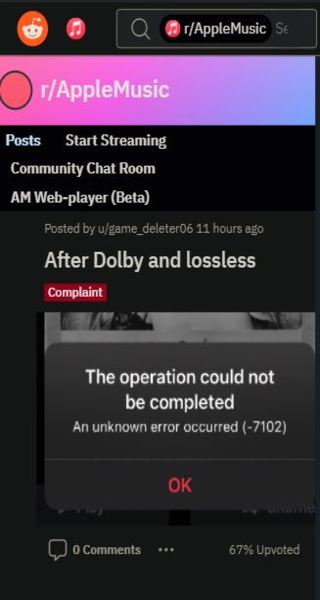
Когда я пытаюсь воспроизвести музыку на моем телефоне , Я получаю сообщение «Произошла неизвестная ошибка (-42812)». Я получаю это время от времени в течение нескольких дней, но каждый раз, когда я пытался воспроизвести музыку сегодня, это не помогло с этой ошибкой. Я получаю сообщение об ошибке для аудио без потерь и без потерь. Кто-нибудь нашел обходной путь для этого? В сообщении об ошибке нет информации, и я совершенно не могу слушать Apple Music на своем iPhone 8
( Source )
@AppleMusic У меня проблемы с подпиской; кажется, что каждый раз, когда я загружаю какую-либо песню, появляется следующая ошибка. Похоже, я не могу слушать песни офлайн
( Источник )
Единственная разница в том, что Apple Music иногда останавливает воспроизведение песни с ошибкой . Здесь стоит отметить одну интересную вещь: она не ограничивается песнями в Apple Music, но также влияет на Cloud Music Library.
Пользователи разочарованы тем, что Apple Music нарушила даже самые основные функции, такие как прослушивание под свою любимую музыку.
ниже довольно много резюмирует проблемы, с которыми пользователи Apple Music сталкиваются прямо сейчас:
См. сообщение на imgur.com
При таких темпах Apple Music превзойдет количество ошибок, влияющих на Cyberpunk 2077.
Многие люди уже заявили, что могут переключиться на Spotify или какой-либо другой сервис потоковой передачи музыки, если проблемы не будут исправлены в ближайшее время.
Мы надеемся, что компания из Купертино осознает все проблемы, связанные с Apple Music, и работает над их устранением. Особенно в то время, когда Spotify быстро расширяется и обеспечивает практически безупречный опыт.
Примечание : у нас есть больше таких историй в нашем специальном Apple Section , поэтому обязательно следите за ними.
Источник избранного изображения: Apple Music
PiunikaWeb начинался как веб-сайт, посвященный исключительно техническим расследованиям, с основным упором на« взлом »или эксклюзивные новости. В кратчайшие сроки наши истории были подхвачены такими изданиями, как Forbes, Foxnews, Gizmodo, TechCrunch, Engadget, The Verge, Macrumors и многими другими. Хотите узнать больше о нас? Зайдите сюда .
Как устранить сообщения об ошибках «Отсутствует / Не найден 16913.orb_pr.dll»
Проблемы с 16913.orb_pr.dll часто возникают в результате отсутствия, удаления или перемещения из исходного расположения установщика DLL JBuilder Professional & Enterprise Server All Editions. Как правило, любую проблему, связанную с файлом DLL, можно решить посредством замены файла на новую копию. Помимо прочего, в качестве общей меры по профилактике и очистке мы рекомендуем использовать очиститель реестра для очистки любых недопустимых записей файлов, расширений файлов DLL или разделов реестра, что позволит предотвратить появление связанных с ними сообщений об ошибках.
Системные файлы, которые относятся к формату Dynamic Link Library обычно содержат суффикс файла DLL. Если вам нужно заменить файл 16913.orb_pr.dll, вы можете найти версию %%os%% в нашей базе данных, перечисленной в таблице ниже. Если в настоящее время необходимая вам версия 16913.orb_pr.dll недоступна для загрузки, вы можете запросить её копию, нажав на кнопку Request (Запрос) ниже. Если вы не нашли необходимую вам версию файла в нашей базе, представленной ниже, мы рекомендуем обратиться непосредственно к Borland Software Corp..
Как правило, при размещении файла 16913.orb_pr.dll в надлежащем каталоге, проблемы, связанные с данным файлом, больше не возникают, однако следует выполнить проверку, чтобы убедиться в том, что проблему удалось устранить. Чтобы убедиться в том, что удалось решить проблему, попробуйте запустить JBuilder Professional & Enterprise Server All Editions, и посмотреть выведется ли ошибка.
| 16913.orb_pr.dll Описание файла | |
|---|---|
| Формат файла: | DLL |
| Категория: | Server,web application |
| Program: | JBuilder Professional & Enterprise Server All Editions |
| Версия выпуска: | 2002 |
| Автор: | Borland Software Corp. |
| Имя файла: | 16913.orb_pr.dll |
| KB: | 95 |
| SHA-1: | 307c0f3e397bfcbc7bc2b94b97b15bf6f4cd6ebf |
| MD5: | 0ff88b1b72ac0bfb6752fd1f4e89fce9 |
| CRC32: | 7b66ea46 |
Продукт Solvusoft
Загрузка
WinThruster 2023 — Сканировать ваш компьютер на наличие ошибок реестра в 16913.orb_pr.dll
Windows
11/10/8/7/Vista/XP
Установить необязательные продукты — WinThruster (Solvusoft) | Лицензия | Политика защиты личных сведений | Условия | Удаление
DLL
16913.orb_pr.dll
Идентификатор статьи: 386733
16913.orb_pr.dll
| Имя файла | Идентификатор файла (контрольная сумма MD5) | Байт | Загрузить | |||||||||||||||
|---|---|---|---|---|---|---|---|---|---|---|---|---|---|---|---|---|---|---|
| + 16913.orb_pr.dll | 0ff88b1b72ac0bfb6752fd1f4e89fce9 | 95.00 B | ||||||||||||||||
|
||||||||||||||||||
| + 16913.orb_pr.dll | 0ff88b1b72ac0bfb6752fd1f4e89fce9 | 95.00 B | ||||||||||||||||
|
||||||||||||||||||
| + 16913.orb_pr.dll | 0ff88b1b72ac0bfb6752fd1f4e89fce9 | 95.00 B | ||||||||||||||||
|
||||||||||||||||||
| + 16913.orb_pr.dll | 0ff88b1b72ac0bfb6752fd1f4e89fce9 | 95.00 B | ||||||||||||||||
|
||||||||||||||||||
| + 16913.orb_pr.dll | 0ff88b1b72ac0bfb6752fd1f4e89fce9 | 95.00 B | ||||||||||||||||
|
Распространенные проблемы 16913.orb_pr.dll
Усложнения JBuilder Professional & Enterprise Server All Editions с 16913.orb_pr.dll состоят из:
- «16913.orb_pr.dll не найден.»
- «Отсутствует файл 16913.orb_pr.dll.»
- «16913.orb_pr.dll нарушение прав доступа.»
- «Не удается зарегистрировать 16913.orb_pr.dll. «
- «Файл C:WindowsSystem32\16913.orb_pr.dll не найден.»
- «JBuilder Professional & Enterprise Server All Editions не может запускаться, 16913.orb_pr.dll отсутствует. Пожалуйста, переустановите JBuilder Professional & Enterprise Server All Editions. «
- «Не удалось запустить JBuilder Professional & Enterprise Server All Editions, так как 16913.orb_pr.dll не найден. Повторная установка JBuilder Professional & Enterprise Server All Editions может исправить это. «
Проблемы JBuilder Professional & Enterprise Server All Editions 16913.orb_pr.dll возникают при установке, во время работы программного обеспечения, связанного с 16913.orb_pr.dll, во время завершения работы или запуска или реже во время обновления операционной системы. Отслеживание того, когда и где возникает ошибка 16913.orb_pr.dll, является важной информацией при устранении проблемы.
Корень проблем 16913.orb_pr.dll
Чаще всего поврежденный (или отсутствующий) 16913.orb_pr.dll вызывает проблему. Как внешний ресурс, файлы 16913.orb_pr.dll имеют высокую вероятность создания ошибок JBuilder Professional & Enterprise Server All Editions.
Файлы 16913.orb_pr.dll повреждены от вредоносных программ, плохих отключений (ОС или JBuilder Professional & Enterprise Server All Editions) и других сценариев, связанных с 16913.orb_pr.dll. Поврежденные файлы 16913.orb_pr.dll предотвращают правильную загрузку, что приводит к сообщениям об ошибках JBuilder Professional & Enterprise Server All Editions или 16913.orb_pr.dll.
Редко проблемы с записями реестра Windows для JBuilder Professional & Enterprise Server All Editions могут вызвать ошибку 16913.orb_pr.dll. Сломанные ссылки на DLL-файлы могут помешать правильной регистрации файла DLL, давая вам ошибку 16913.orb_pr.dll Перемещение 16913.orb_pr.dll, отсутствующие файлы 16913.orb_pr.dll или неправильная и оставшаяся ссылка на файл из неправильной установки/удаления JBuilder Professional & Enterprise Server All Editions приводят к их нарушению.
Точнее, ошибка 16913.orb_pr.dll, вызванная:
- Раздел реестра 16913.orb_pr.dll поврежден.
- Вирус или вредоносное ПО, повредившее файл 16913.orb_pr.dll.
- НеисправностьОборудование, связанное с Borland Software Corp., вызывает повреждение 16913.orb_pr.dll (может помочь ContactBorland Software Corp.).
- Установка другой программы заменила 16913.orb_pr.dll новой (неправильной) версией.
- 16913.orb_pr.dll злонамеренно (или ошибочно) удален другой мошенникой или действительной программой.
- 16913.orb_pr.dll злонамеренно (или ошибочно) удален другой мошенникой или действительной программой.